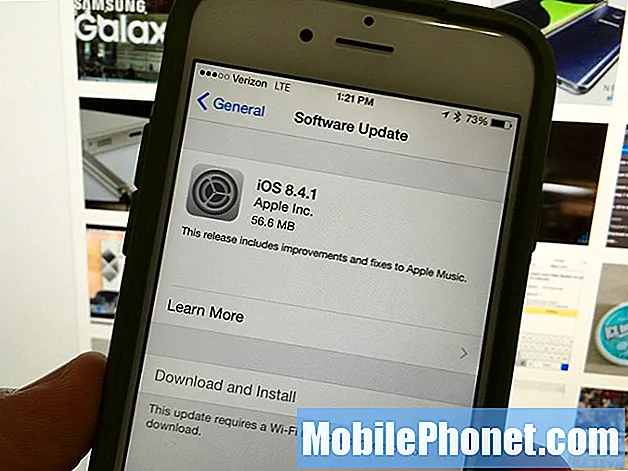ה- #Samsung #Galaxy # M40 הוא דגם סמארטפון אנדרואיד לטווח בינוני אשר שוחרר לראשונה ביוני 2019. יש לו עיצוב אלגנטי עם איכות בנייה מוצקה. טלפון זה משתמש במסך PLS TFT בגודל 6.3 אינץ 'עם רזולוציה של 1080 x 2340 פיקסלים המוגן על ידי זכוכית קורנינג גורילה. יש לו מערכת מצלמה אחורית משולשת ומצלמת סלפי 16MP בודדת בחזית. מתחת למכסה המנוע נמצא מעבד ליבה של לוע הארי 675 שמתאים ל -6 GB של זיכרון RAM. למרות שמדובר במכשיר בעל ביצועים מוצקים, ישנם מקרים בהם עלולות להתרחש בעיות מסוימות בהן אנו נעסוק היום. בחלק האחרון של סדרת פתרונות הבעיה שלנו נתמודד עם הרשת הסלולרית Samsung Galaxy M40 לא זמינה.
אם אתה הבעלים של Samsung Galaxy M40 או כל מכשיר אנדרואיד אחר לצורך העניין, אל תהסס לפנות אלינו באמצעות טופס זה. נשמח לסייע לך בכל חשש שיש לך במכשיר שלך. זהו שירות חינם שאנו מציעים ללא קשר למיתרים. אנו מבקשים שכאשר תיצור איתנו קשר נסה להיות מפורט ככל האפשר, כך שניתן יהיה לבצע הערכה מדויקת ולתת את הפתרון הנכון.
כיצד לתקן את הרשת הסלולרית M40 של Samsung Galaxy לא זמינה
עליך לוודא כי הטלפון פועל בגרסת התוכנה העדכנית ביותר לפני שתבצע את השלבים המומלצים לפתרון בעיות המפורטים להלן. אם קיים עדכון אז אני מציע שתוריד ותתקין אותו תחילה. חשוב שתבדוק אם קיימים עדכוני תוכנה הקשורים לספק, מכיוון שבדרך כלל זה יטפל באגים לקישוריות של ספק.
ודא שבאזור שלך יש אות רשת טוב
אתה עלול למצוא את עצמך באזור שיש בו כיסוי רשת גרוע עד אין. כאשר אתה נמצא באזור זה הטלפון שלך בדרך כלל יקבל את השגיאה ברשת הסלולרית לא זמינה. כדי לוודא שמדובר בבעיה הקשורה לכיסוי, תוכל לבדוק אם מכשירים אחרים באותה הרשת סובלים מאותה בעיה גם בסביבתך הקרובה.
עם זאת, אם אתה נמצא באזור שיש לו כיסוי רשת מעולה אך הטלפון שלך לא מקבל שום אות בכלל, יש אפשרות שהבעיה נגרמת על ידי הפסקת רשת. עליך ליצור קשר עם הספק שלך כדי לוודא אם קיימת הפסקה ואם אין כזה, המשך בשלבי פתרון הבעיות הנוספים המפורטים להלן.
בצע איפוס רך
ישנם מקרים בהם נתונים זמניים פגומים בטלפון שלך עלולים לגרום לבעיה זו ולכן תצטרך לרענן את תוכנת הטלפון שלך. מה שתרצה לעשות הוא להפעיל מחדש את הטלפון, מה שאמור לבטל כל נתונים זמניים פגומים בהתקן.
- לחץ והחזק את מקש ההפעלה והנמכת עוצמת הקול למשך עד 45 שניות.
- המתן כשהמכשיר יופעל מחדש.
בדוק אם הרשת הסלולרית M40 של Samsung Galaxy אינה זמינה עדיין מתרחשת.
בדוק את כרטיס ה- SIM שלך
יש אפשרות שהבעיה יכולה להיגרם בגלל בעיה בכרטיס ה- SIM. אם זו בעיה הקשורה לכרטיס SIM, ניתן לתקן זאת על ידי כיבוי הטלפון והסרת כרטיס ה- SIM. המתן מספר דקות לפני שהכנס את כרטיס ה- SIM בחזרה ואז הפעל את הטלפון. בדוק אם הבעיה עדיין מתרחשת.
כדאי גם לנסות להשתמש בכרטיס SIM אחר בטלפון שלך כדי למנוע את האפשרות שהבעיה תיגרם מכרטיס SIM פגום.
אמת את מצב הנדידה של הטלפון
תרצה לוודא שמצב הנדידה של הטלפון אינו פעיל אם אתה נמצא במדינתך. זה חל על מטיילים שחזרו זה עתה ממדינה אחרת ועדיין מופעל מצב הנדידה של המכשיר. תוכל לגשת להגדרות הנדידה של הטלפון שלך מהגדרות> חיבורים> רשתות ניידות> נדידת נתונים.
ודא שמצב טיסה כבוי
מצב המטוס הוא הגדרה של הטלפון שלך שמופעלת בדרך כלל כשאתה נמצא במטוס. כאשר פעולה זו מופעלת הטלפון שלך לא יקבל או ישדר אותות אלחוטיים כלשהם כדי שלא יפריע לציוד האלקטרוני של המטוס. אם אתה מקבל את הרשת הסלולרית M40 של Samsung Galaxy לא זמינה, עליך לוודא שמצב המטוס כבוי או שאתה יכול לנסות להחליף מתג זה אם הוא כבר במצב כבוי.
שנה את מצב רשת הטלפון שלך
וודא כי הטלפון שלך משתמש במצב הרשת הנכון התואם למצב בו הספק שלך משתמש. עבור רוב ספקי ה- GSM תצטרך להגדיר את הטלפון שלך ל -4 G או LTE.
- פתח את אפליקציית ההגדרות.
- הקש על חיבורים.
- הקש על רשתות סלולריות.
- הקש על מצב רשת ובחר 4G או LTE או התחבר אוטומטית.
בדוק אם הרשת הסלולרית Samsung Galaxy M40 אינה זמינה עדיין מתרחשת.
הפעל את הטלפון במצב בטוח
ישנם מקרים שבהם אפליקציה שהורדת מחנות Google Play תגרום לבעיות בטלפון בעת התקנתה. זה יכול להיות בגלל באגים באפליקציה או בעיות תאימות בין האפליקציה לטלפון שלך. כדי לבדוק אם אפליקציה שהורדת גורמת לבעיה תצטרך להפעיל את הטלפון במצב בטוח כיוון שרק האפליקציות המותקנות מראש מורשות לפעול במצב זה.
- כבה את המכשיר.
- לחץ והחזק את מקש ההפעלה מעבר למסך שם הדגם המופיע על המסך.
- כאשר SAMSUNG מופיע על המסך, שחרר את מקש ההפעלה.
- מיד לאחר שחרור מקש ההפעלה, לחץ לחיצה ממושכת על מקש עוצמת הקול.
- המשך להחזיק את מקש הפחתת עוצמת הקול עד שההתקן יסתיים מחדש.
- כאשר מצב בטוח מופיע בפינה השמאלית התחתונה של המסך, שחרר את מקש הפחתת עוצמת הקול.
במקרה שהבעיה לא מתרחשת במצב זה, סביר להניח שהיא נגרמת על ידי אפליקציה שהתקנת. גלה באיזו אפליקציה מדובר והסר אותה.
נגב את מחיצת המטמון של הטלפון
ישנם מקרים בהם הנתונים השמורים המאוחסנים במחיצה הייעודית של הטלפון עלולים להיפגם. כאשר זה קורה בדרך כלל זה יגרום לבעיות מסוימות להתרחש בטלפון. כדי לבטל את האפשרות שזה מה שגורם לבעיה תצטרך למחוק את מחיצת המטמון של הטלפון ממצב השחזור.
- כבה את הטלפון.
- לחץ והחזק את מקש הגברת עוצמת הקול ואת מקש הבית ואז לחץ והחזק את מקש ההפעלה.
- כאשר מסך לוגו המכשיר מופיע, שחרר רק את מקש ההפעלה
- כאשר הלוגו של Android מופיע, שחרר את כל המקשים ('התקנת עדכון מערכת' יופיע במשך כ30 - 60 שניות לפני שתציג את אפשרויות תפריט שחזור מערכת Android).
- לחץ על מקש הפחתת עוצמת הקול מספר פעמים כדי להדגיש 'מחיקת מחיצת מטמון'.
- לחץ על מקש ההפעלה כדי לבחור.
- לחץ על מקש הפחתת עוצמת הקול כדי להדגיש 'כן' ולחץ על מקש ההפעלה כדי לבחור.
- כאשר מחיצת המטמון לנגב הושלמה, 'הפעל מחדש את המערכת כעת' מודגש.
- לחץ על מקש ההפעלה כדי להפעיל מחדש את המכשיר.
בדוק אם הרשת הסלולרית M40 של Samsung Galaxy אינה זמינה עדיין מתרחשת.
בצע איפוס למפעל
במקרה שהשלבים שלעיל לא מצליחים לפתור את הבעיה, הדרך הטובה ביותר להתמודד עם זה כרגע היא לבצע איפוס למפעל. הקפד לגבות את נתוני הטלפון שלך לפני ביצוע האיפוס.
- כבה את הטלפון.
- לחץ והחזק את מקש הגברת עוצמת הקול ואת מקש הבית ואז לחץ והחזק את מקש ההפעלה.
- כאשר מסך לוגו המכשיר מופיע, שחרר רק את מקש ההפעלה
- כאשר הלוגו של Android מופיע, שחרר את כל המקשים ('התקנת עדכון מערכת' יופיע במשך כ30 - 60 שניות לפני שתציג את אפשרויות תפריט שחזור מערכת Android).
- לחץ על מקש הפחתת עוצמת הקול מספר פעמים כדי להדגיש 'מחק נתונים / איפוס להגדרות היצרן'.
- לחץ על לחצן ההפעלה כדי לבחור.
- לחץ על מקש עוצמת הקול עד להדגשת 'כן - מחק את כל נתוני המשתמש'.
- לחץ על לחצן ההפעלה כדי לבחור ולהתחיל את איפוס המאסטר.
- לאחר השלמת איפוס המאסטר, 'הפעל מחדש את המערכת כעת' מודגש.
- לחץ על מקש ההפעלה כדי להפעיל מחדש את המכשיר.
- ללא אפליקציות המותקנות בטלפון, נסה לבדוק אם הבעיה עדיין מתרחשת.
אם הבעיה עדיין נמשכת גם לאחר ביצוע השלבים המפורטים לעיל, ייתכן שכבר נגרם על ידי רכיב חומרה פגום. הדבר הטוב ביותר לעשות כרגע הוא להביא את הטלפון למרכז שירות ולבדוק אותו.